من الضروري تقليل حجم PDF نظرًا لأن معظم منصات المشاركة مثل البريد الإلكتروني لها حدود قصوى للحجم. في بعض السيناريوهات، قد لا ترغب في الدفع مقابل إرسال ملف PDF كبير باستخدام منصات النقل عبر الإنترنت مثل Wetransfer، لذا يتعين عليك ضغط حجم PDF إلى حجم أصغر.
لتقليل حجم PDF، يمكنك العثور على العديد من الحلول. قد يكون من الصعب عليك اختيار ما تريد. لذلك نحن هنا لمساعدتك في سرد أفضل 2 طرق يمكنك استخدامها.
كيفية تقليل حجم PDF في UPDF
يمكنك بسهولة ضغط مستند PDF ببساطة عن طريق حفظ الملف كنسخة أصغر منه. مثل معظم الأدوات الأخرى في UPDF، هذه الأداة سهلة الاستخدام للغاية وتتيح لك حرية الحصول على مستند بالحجم المفضل لديك.
وإليك كيف يمكنك استخدامه؛
الخطوة 1: تثبيت UPDF على جهاز الكمبيوتر الخاص بك
يمكنك تنزيل أحدث إصدار من UPDF من الموقع الرئيسي للبرنامج. اتبع التعليمات لتثبيت البرنامج على جهاز الكمبيوتر الخاص بك. بعد التثبيت، قم بتشغيل UPDF.
Windows • macOS • iOS • Android آمن بنسبة 100%
الخطوة 2: افتح مستند PDF
على الواجهة الرئيسية، يمكنك النقر فوق "Open File(فتح ملف)" لاستيراد ملف PDF الذي ترغب في العمل معه.
يمكنك أيضًا سحب ملف PDF وإسقاطه على الواجهة الرئيسية لفتحه.
بمجرد فتح مستند PDF، ستظهر قائمة بالأدوات على اللوحة اليمنى. انقر على أيقونة "Save as Other(حفظ باسم أخرى)" للوصول إلى أداة الضغط التي تحتاجها.

الخطوة 3: تغيير حجم الصفحة
انقر فوق خيار "Reduce File Size(ضغط الملف)" من خيارات الحفظ المتنوعة التي تراها وسيمنحك UPDF خيار اختيار حجم أصغر كثيرًا للمستند والذي سيكون من الأسهل مشاركته عبر البريد الإلكتروني أو الوسائط الأخرى.
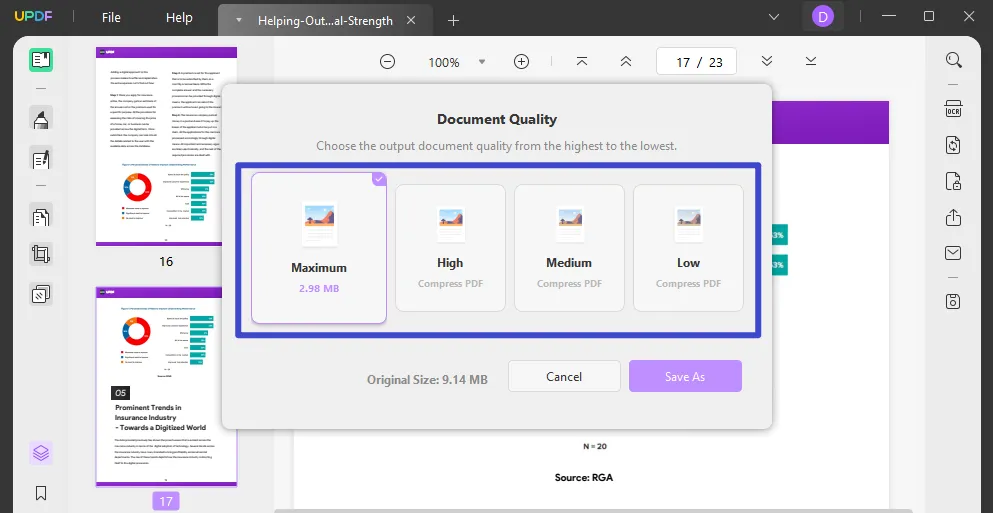
الخطوة 4: حفظ التغييرات
بمجرد تحديد حجم الملف، سيسمح لك UPDF بحفظ الملف في مجلد منفصل باستخدام ملف مختلف. يعد هذا مثاليًا إذا كنت ترغب في الاحتفاظ بكلا الإصدارين من الملف على جهاز الكمبيوتر الخاص بك.
فيديو تعليمي حول كيفية ضغط ملفات PDF
من السهل جدًا استخدام UPDF لضغط ملفات PDF. ما عليك سوى النقر على UPDF عبر الزر أدناه لتقليل حجم ملف PDF الخاص بك الآن. وإذا كنت تريد معرفة المزيد عن UPDF، فنوصيك بشدة بقراءة مراجعة UPDF هذه من net3arabi. وسيكون لديك فكرة عن سبب نوصيك باستخدام UPDF.
Windows • macOS • iOS • Android آمن بنسبة 100%
كيفية ضغط ملف PDF في برنامج Adobe Acrobat
يحتوي Acrobat DC على محرك ضغط قوي بالإضافة إلى طرق مختلفة لضغط PDF إلى أقل من 100 كيلو بايت. يتم وصف إحدى هذه الطرق أدناه:
الخطوة 1. افتح مستند PDF
ضمن قائمة "الأدوات" الرئيسية، انقر فوق السهم الموجود أسفل "تحسين PDF" وحدد "فتح".
اختر الملف من موقع Finder أو Explorer الخاص به لفتحه في Acrobat DC.
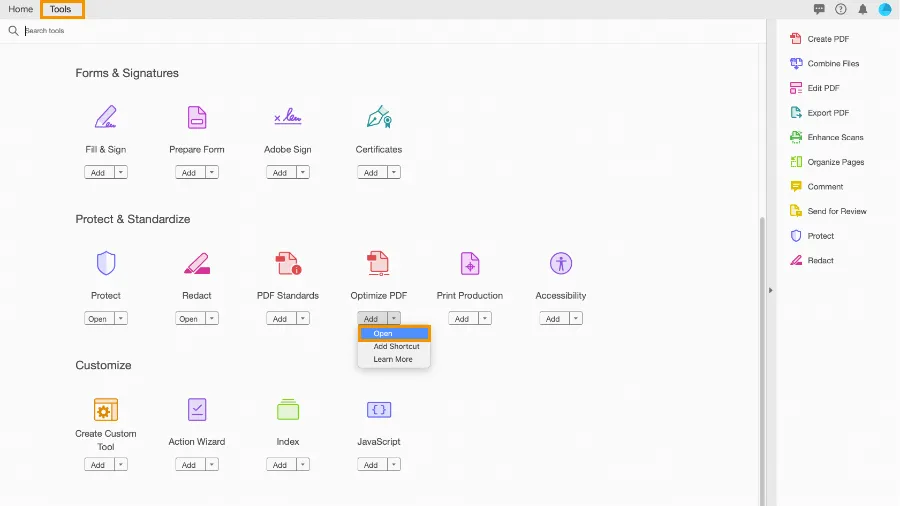
الخطوة 2. ضغط الملف باستخدام Adobe Acrobat
حدد "ضغط الملف" من قائمة شريط الأدوات.
عندما ترى الجزء المنبثق، اختر تنسيق الدعم وانقر على زر "موافق".

سيُطلب منك تسمية الملف المضغوط الآن باسم جديد - افعل ذلك الآن واحفظه.
هذا كل شيء، لقد انتهيت من كل شيء! ستلاحظ أن حجم الملف الجديد أصغر لأنك قمت للتو بإجراء "ضغط ملف PDF"!
لماذا يعد UPDF أفضل أداة لتقليل حجم PDF؟
إحدى الفوائد الرئيسية لاستخدام UPDF هي أنه سهل الاستخدام للغاية. توضح لك الخطوات المذكورة أعلاه مدى سهولة تقليل حجم أي مستند PDF. وUPDF ليس مجرد أداة لتقليل حجم PDF، بل إنه يحتوي على العديد من الميزات الأخرى، مما يجعله الحل الأمثل لإدارة PDF إذا كنت تتعامل مع الكثير من مستندات PDF. يمكنك تنزيل UPDF عبر الزر أدناه والتحقق من جميع الميزات الموجودة فيه.

فيما يلي بعض المزايا الرئيسية لاختيار UPDF على الأدوات الأخرى؛
- يعد UPDF فعالاً من حيث التكلفة مقارنة بالحلول الأخرى مثل Adobe Acrobat والتي قد يكون الحصول عليها مكلفًا للغاية. ومما يضاعف من ذلك حقيقة أن UPDF أسهل في الاستخدام ويحتوي على جميع الميزات التي قد تجدها في الأدوات الأكثر تكلفة.
- يمكنك أيضًا الحصول على قيمة أكبر مقابل أموالك. عند اختيار UPDF، يمكنك استخدام ترخيص واحد على ما يصل إلى 4 أنظمة. إن بساطة نظامه وطريقة عمله تضمن لك إضاعة وقت أقل في محاولة معرفة كيفية عمله.
- UPDF لديه الذكاء الاصطناعي المتكامل. يمكنك تحسين التعامل مع مستندات PDF الخاصة بك باستخدام ميزات الذكاء الاصطناعي مثل الكتابة وإعادة الكتابة والتلخيص والدردشة وما إلى ذلك.
- إنها أيضًا إحدى أسهل الطرق لتحرير النصوص والصور والروابط الموجودة في مستند PDF. تسهل الواجهة العثور على الأدوات التي تحتاجها لإجراء أي تغيير على المستند، بما في ذلك تحرير النص والصور والروابط.
- يمكنك أيضًا استخدام UPDF لتنظيم صفحات PDF بعدة طرق. يمكنك إعادة ترتيب الصفحات الفردية وتدويرها وحتى تغيير حجمها أو نقل الصفحات إلى مستند جديد وحذف الصفحات التي لا ينبغي أن تكون موجودة في الصفحة. وكما رأينا أعلاه، يمكنك أيضًا تغيير حجم ملف PDF.
- إنها أيضًا واحدة من أفضل الطرق لقراءة مستند PDF والتعليق عليه. يمكنك التبديل إلى إصدار "القارئ" من UPDF بنقرة زر واحدة واستخدام الواجهة سهلة الاستخدام للتنقل في المستند. تتيح لك العديد من أدوات التعليقات التوضيحية إضافة التعليقات والطوابع والملصقات وتمييز النص الموجود في المستند أو تسطيره.
- كما يجعل UPDF من السهل جدًا إضافة توقيع إلكتروني ملزم إلى المستند. هذا هو الحل الأمثل لتوثيق المستندات الحساسة دون التأثير على الجودة الشاملة للوثيقة. يمكنك أيضًا إضافة كلمة مرور لحماية المحتوى الموجود في المستند من الوصول أو التحرير غير المصرح به.
- يحتوي UPDF أيضًا على ميزة تحويل المستندات التي ستجدها مفيدة جدًا إذا كنت تريد تحويل مستندات PDF الخاصة بك إلى تنسيقات أكثر قابلية للتحرير. وهو يدعم تحويل مستندات PDF إلى مجموعة متنوعة من التنسيقات الأخرى بما في ذلك Word وExcel وPDF/A وتنسيقات الصور (JPG وBMP وPNG والمزيد) وHTML وTXT والمزيد. تضمن وظيفة OCR أنه يمكنك بسهولة تحويل ملفات PDF الممسوحة ضوئيًا أو الغنية بالصور إلى تنسيقات أخرى.
خاتمة
يؤدي تقليل حجم ملف PDF إلى تسهيل مشاركة الملفات مع الآخرين. ولكن قد تواجه العديد من الصعوبات عند تقليل حجم ملف PDF. تقدم هذه المقالة خمس طرق لتقليل حجم ملف PDF، والتي يجب أن تكون كافية بالنسبة لك. ولكن انتبه أيضًا إلى التمييز، ولا تختار بشكل أعمى. إذا كنت لا تعرف أيهما تختار، فنوصيك باختيار UPDF. ليس فقط بسبب واجهته البسيطة والمريحة، ولكن أيضًا لأن أداة الضغط القوية الخاصة به يمكن أن تحتوي على خيارات مختلفة لحجم الضغط.
Windows • macOS • iOS • Android آمن بنسبة 100%
 UPDF
UPDF
 UPDF لـWindows
UPDF لـWindows UPDF لـMac
UPDF لـMac UPDF لـiPhone/iPad
UPDF لـiPhone/iPad UPDF لـAndroid
UPDF لـAndroid  UPDF AI عبر الإنترنت
UPDF AI عبر الإنترنت UPDF Sign
UPDF Sign عرض PDF
عرض PDF التعليق لملف PDF
التعليق لملف PDF تحرير PDF
تحرير PDF تحويل PDF
تحويل PDF إنشاء PDF
إنشاء PDF ضغط PDF
ضغط PDF تنظيم PDF
تنظيم PDF دمج PDF
دمج PDF تقسيم PDF
تقسيم PDF اقتصاص PDF
اقتصاص PDF حذف صفحات PDF
حذف صفحات PDF تدوير PDF
تدوير PDF توقيع PDF
توقيع PDF نموذج PDF
نموذج PDF مقارنة PDF
مقارنة PDF حماية PDF
حماية PDF طباعة PDF
طباعة PDF معالجة الدفعات
معالجة الدفعات OCR
OCR UPDF Cloud
UPDF Cloud حول UPDF AI
حول UPDF AI حلول UPDF AI
حلول UPDF AI الأسئلة الشائعة حول UPDF AI
الأسئلة الشائعة حول UPDF AI تلخيص PDF
تلخيص PDF ترجمة PDF
ترجمة PDF شرح PDF
شرح PDF الدردشة مع PDF
الدردشة مع PDF الدردشة مع الصورة
الدردشة مع الصورة تحويل PDF إلى خريطة ذهنية
تحويل PDF إلى خريطة ذهنية الدردشة مع AI
الدردشة مع AI دليل المستخدم
دليل المستخدم المواصفات التقنية
المواصفات التقنية التحديثات
التحديثات الأسئلة الشائعة
الأسئلة الشائعة حيل UPDF
حيل UPDF مدونة
مدونة الأخبار
الأخبار مراجعات UPDF
مراجعات UPDF مركز التحميل
مركز التحميل اتصل بنا
اتصل بنا





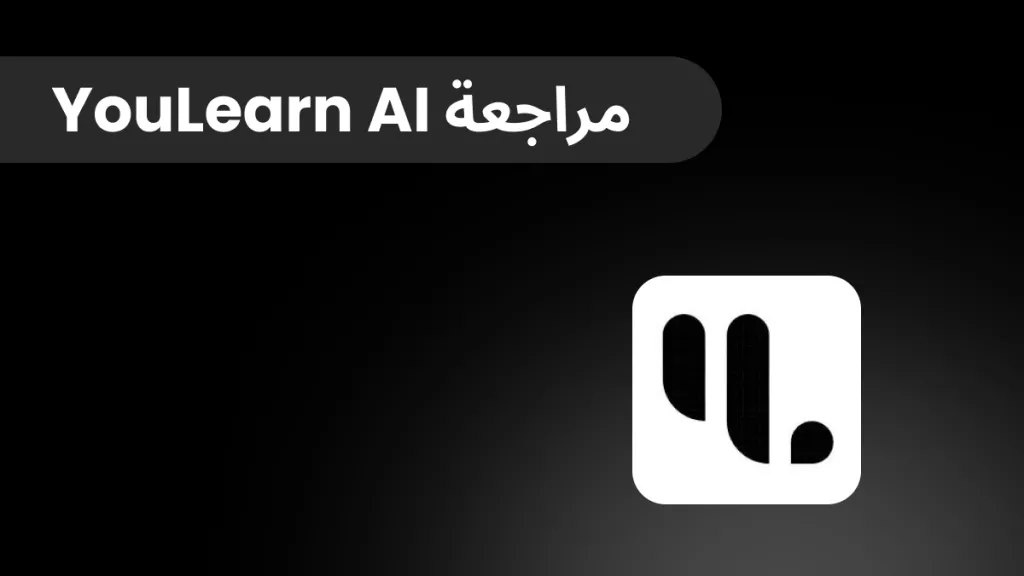


 رغداء محمد
رغداء محمد 

